win11系统中若突然发现音频功能无法使用,很可能是由于音频服务未能自动启动所导致。遇到此类问题时,用户可尝试通过系统服务管理器手动开启音频服务以解决问题。如果您正在阅读本文,希望能为您提供一些帮助。
具体操作步骤如下:
在Win11系统里按下Win+R组合键打开“运行”窗口,在其中输入"services.msc"并点击确认按钮。

进入系统服务界面后,寻找名为Windows Audio的服务项,并双击它进入其属性页面。

在Windows Audio服务属性窗口内,把服务的启动类型调整为自动,并确保服务当前处于运行状态。

接着切换到“登录”标签页,重新输入或修改密码,例如设置为123456(需保证两次输入一致),然后点击确定保存更改。

完成上述操作后,系统可能会要求重新授权账户信息,多次点击确定后重启计算机即可恢复正常。

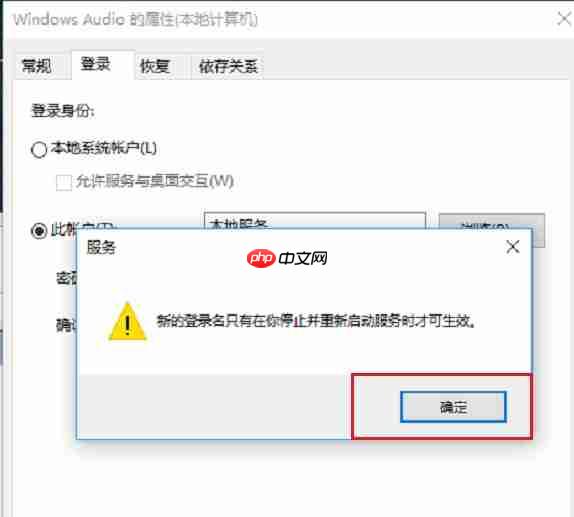
以上就是Win11音频服务未运行怎么办?Win11音频服务尚未启用解决方法的详细内容,更多请关注php中文网其它相关文章!

每个人都需要一台速度更快、更稳定的 PC。随着时间的推移,垃圾文件、旧注册表数据和不必要的后台进程会占用资源并降低性能。幸运的是,许多工具可以让 Windows 保持平稳运行。




Copyright 2014-2025 https://www.php.cn/ All Rights Reserved | php.cn | 湘ICP备2023035733号